Der Zweck der Keynote -Anwendung und der Verwendung
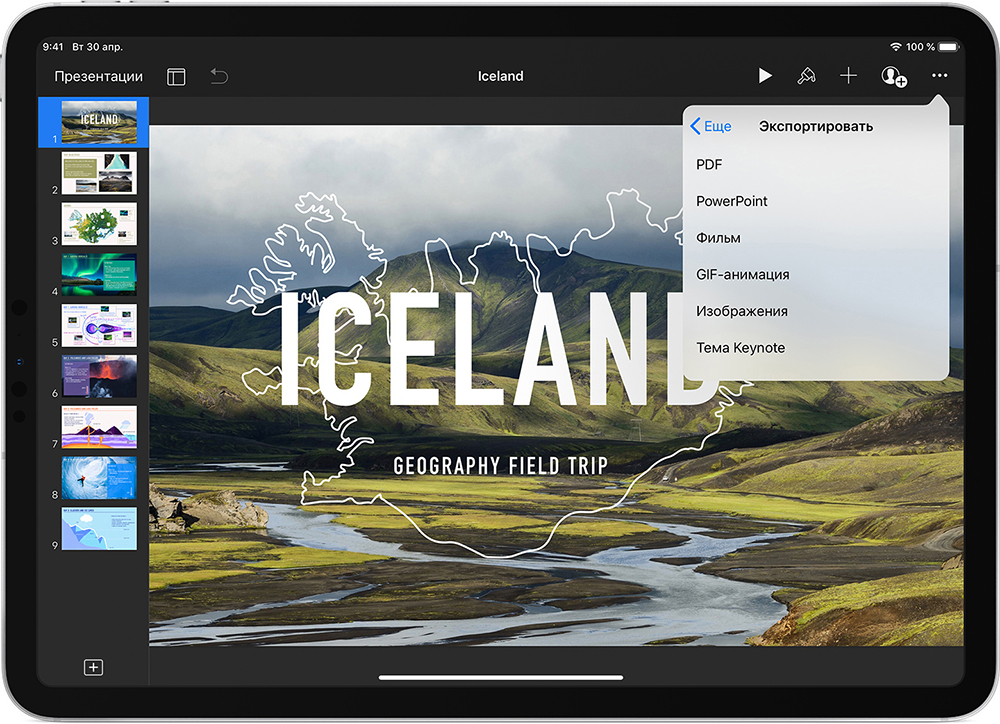
- 4464
- 573
- Dr. Marlen Steinkamp
Es ist sehr schwierig, mit einem Paket von Office -Programmen von Microsoft zu konkurrieren. Die Software kombiniert die für die Arbeit am meisten notwendigste und wird auf höchstem Niveau implementiert, aber die Perle aus dem Satz von iWork -Anwendungen von Apple - Keynote ist zweifelsohne die Funktionalität und Bequemlichkeit der Schnittstelle des Office -Pakets, Powerpoint, Powerpoint, übersteigt.
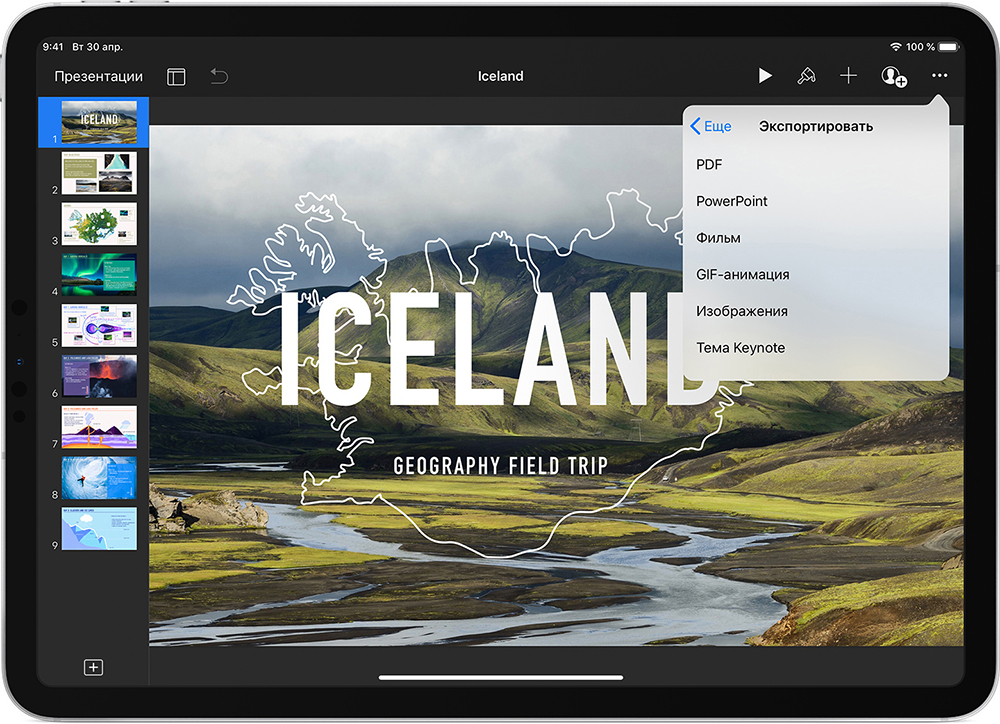
Was ist Keynote
Die Popularität dieser Software ist nicht so breit wie bei einem Konkurrenten von Microsoft, und obwohl die erste Version im Jahr 2003 veröffentlicht wurde (der achte ist heute bereits verfügbar), wissen viele nicht, welche Art von Programm es ist und ist sind sich der Existenz von Keynote nicht einmal bewusst. Trotzdem ist der Service für Benutzer, die die Aufgaben des Erstellens von Präsentationen verschiedener Natur erfüllen müssen, zu einem echten Fund geworden.
Die Anwendung zum Erstellen und demonstrieren beeindruckende Keynote -Präsentationen umfasst leistungsstarke Tools, Effekte und Themen, die das höchste Level ermöglichen, wunderschöne und qualitativ hochwertige Arbeit zu machen, die durch ein ganz anderes Publikum dargestellt werden können. Die umfangreiche Funktionalität mit großartigen Funktionen versteckt sich nicht hinter dem Bildschirm zahlreicher Registerkarten, Abschnitte und Unterabschnitte, ist sehr bequem und einfach zu bedienen. Die Arbeit damit ist auch für einen Anfänger einfach. Alle erforderlichen Tools in Keynote sind immer zur Hand, sie werden an das Fast -Access -Feld und drei Registerkarten im rechten Block übermittelt. Das im Programm implementierte Design, das das Managementkomfort bietet, ermöglicht es Ihnen, in wenigen Minuten eine anständige Präsentation zu erstellen.
Keynote arbeitet auf iPhone, iPad, iPod Touch -Geräten sowie Mac -Computer. Die Präsentationen, die Sie auf einem der Geräte erstellt haben. Darüber hinaus können Sie gemeinsame Bearbeitungsdaten in Echtzeit ausführen, den Zugriff auf andere Benutzer öffnen und im Netzwerk arbeiten. Überraschenderweise unterstützt der Dienst auch die Möglichkeit, PowerPoint -Dateien hinzuzufügen, die dann in Keynote bearbeitet werden können. Präsentationen können auch in den Erweiterungen beider Programme gespeichert werden. Wenn Ihre Kollegen das Microsoft -Produkt verwenden, verhindert nichts, dass Sie gleichzeitig an demselben Projekt arbeiten.
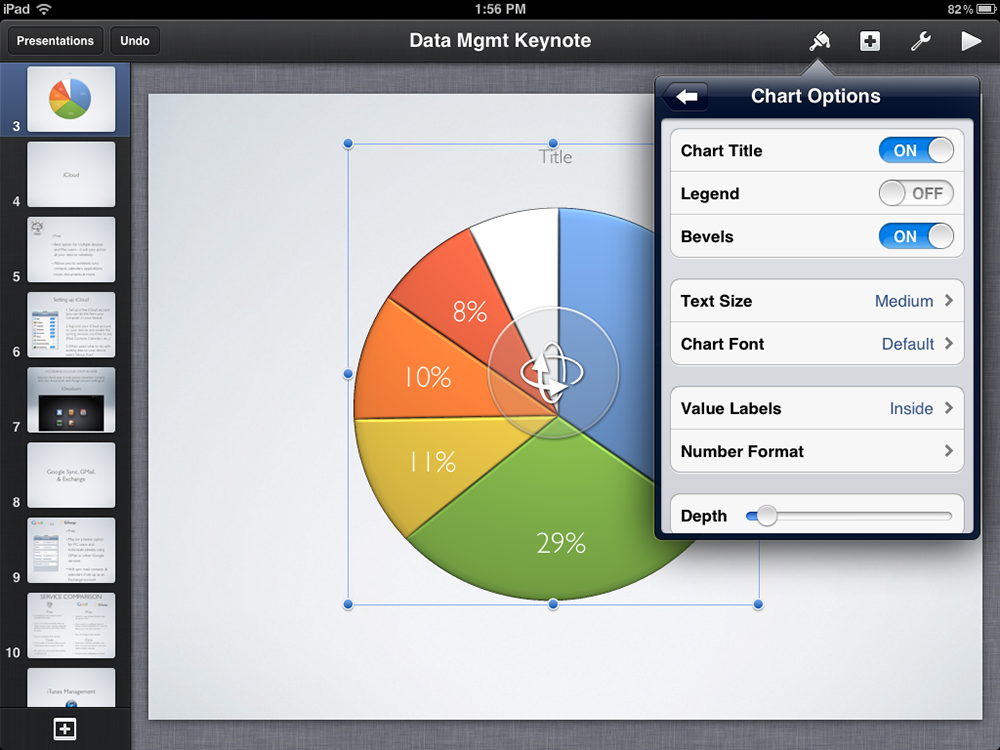
Unter den vielen Vorteilen des Keynote -Dienstes:
- eine breite Reihe von Tools zum Erstellen einer hochwertigen Präsentation (einzigartige Themen, Effekte, Aufnahme und Bearbeiten von Sound in der Anwendung, Fotoeinsatz, Video, Texten, Tabellen, Diagramme, Grafiken und anderen Möglichkeiten);
- Das Programm ist für die Arbeit auf mobilen Geräten angepasst
- die Fähigkeit, mit Präsentationen aus verschiedenen Geräten zu arbeiten;
- Kreative Bearbeitung in Echtzeit;
- Fernbedienung;
- die Fähigkeit zu teilen;
- Integration mit populären Diensten iCloud, Dropbox und Google Mail;
- Kompatibilität mit PowerPoint;
- Direkte Ausstrahlung der Präsentation durch Keynote Live;
- Auf dem iPad mit Apple Pencil können Sie der Präsentation Ihre eigenen Notizen und Illustrationen hinzufügen
- angenehme und bequeme Schnittstelle.
Der Keynote -Service hat viel mit PowerPoint zu tun, auch wenn Sie die Präsentationstools zuvor noch nicht verwendet haben, um sich an die Apple- und iPad -Anwendung für iPhone und iPad zu gewöhnen. Darüber hinaus gibt es keine Schwierigkeiten, wenn es Erfahrung mit PowerPoint oder Desktop -Version des Keynote -Programms gibt.
Erstellen von Präsentationen in Keynote
Mit dem Dienst können Sie erstaunliche Präsentationen erstellen. Wenn Sie eines der Themen beim Erstellen auswählen (Stile werden bereits in seiner Komposition eingebaut), werden Sie sehen, wie gut Ihre Arbeit den ersten Schritt des kreativen Prozesses betrachtet wird. Die Keynote -Anwendung enthält Dutzende verschiedener Themen, die bereitgestellte Elementsätze enthalten, wodurch jede Präsentation eindeutig ist. Sie können sich auch in den Haupteinstellungen des Programms bewerben, das Ihnen das Thema für alle neuen Dokumente gefällt.
Erstellen einer Präsentation
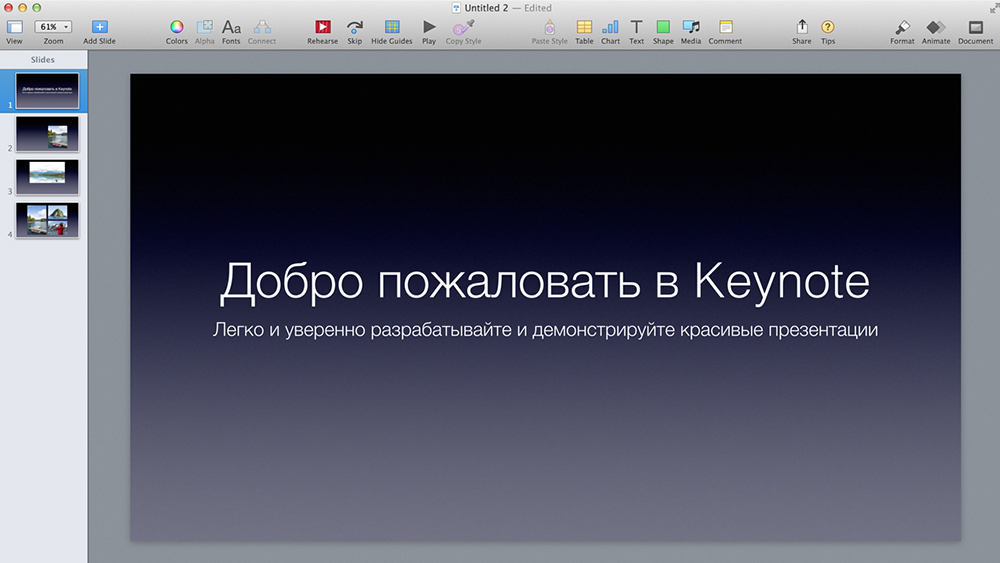
Die Arbeit an der Präsentation beginnt genau mit der Wahl des Themas. Das Fenster wird geöffnet, wenn die Schaltfläche "neues Dokument" gedrückt wird. Sie können auch aus dem Menü "Datei" zu ihm gehen, indem Sie das Element "Neu" aus auswählen. Double Press Wählt das gewünschte Thema aus und nach dem Laden einer neuen Präsentation können Sie weiterhin an der Erstellung mit den verfügbaren Steuerelementen arbeiten:
- Durch Drücken von "+" in der Symbolleiste können Sie Folien hinzufügen.
- Doppelklicken Sie auf den Fackler-Text in der Präsentation Fügen Sie den Text hinzu.
- Sie können Bilder oder Fotos aus dem Gerät ziehen, Bilder von iPhoto oder Blende hinzufügen.
- Auf dem Panel rechts neben den Programmfenstern werden die für das ausgewählten Objekt geltenden Steuerelemente angezeigt. Oben im Seitenfeld stehen Designvariationen zur Verfügung, sodass Sie das Erscheinungsbild des Objekts durch Klicken ändern können. Verwenden Sie verschiedene Tools, um die Präsentation zu konfigurieren und exklusive Arbeiten zu erstellen.
- Die Möglichkeit, die obere Symbolleiste einzurichten.
- Durch Hinzufügen einer Folie wählen Sie eines der Layouts basierend auf dem gewählten Thema. Es kann für das nächste oder eine weitere Folie nach einem anderen Layout angewendet werden. Für den schnellen Zugriff auf die Option können Sie der Symbolleiste ein Element des "Master" hinzufügen.
- Sie können auch die Folien tauben, ihre Bestellung, Gruppe, Pass (in diesem Fall nicht nummerieren) ändern, bearbeiten, die Skala ändern usw. ändern usw. D.
- Unter den Werkzeugen sind die Werkzeuge zum Bearbeiten von Objekten (alle Komponenten der Präsentation, wie Foto, Diagramme, Abbildungen usw.). Sie können dem Dokument Objekte hinzufügen und ihr Erscheinungsbild steuern, die Größe, Form ändern, ausrichten, einen Teil des Bildes schneiden, den Hintergrund einstellen usw. D.
- Text, Bilder oder Figuren können in Links umgewandelt werden. Sie sehen wie gewöhnliche Objekte aus, aber wenn Sie auf eines dieser Objekte klicken, wird die entsprechende Aktion im Präsentationsprozess durchgeführt.
- Alle von Ihnen ausgeführten Aktionen können über das Menü "Bearbeiten" abgesagt werden und auch wiederholt werden, wenn Sie entscheiden, dass es besser aussieht.
- Wenn Sie dabei entschieden haben, dass dieses Thema nicht für Sie geeignet ist, ändern Sie es einfach im Menü "Datei". Dann wird ein neues Thema auf alle Folien angewendet, einschließlich Objektstilen, Hintergründe und anderen Elementen. Bei Anpassungen zu den Objekten der Präsentation erhalten sie bei der Änderung des Themas.
- Wenn gewünscht, können Sie die als neuen Stil vorgenommenen Änderungen beibehalten, um beim Erstellen anderer Objekte Zugriff darauf zu erhalten.
- Die Präsentation kann als neues Thema in Keynote gespeichert werden. Danach wird sie in der Kategorie "My Topics" verfügbar sein.
- Die Möglichkeit, eine Präsentation in einem anderen Format aufrechtzuerhalten, kann durch Exportieren in dieses Format durchgeführt werden. Sie können die Funktion über das Menü "Datei" verwenden.
Dies ist nur ein kleiner Teil dessen, was Keynote kann. Nachdem Sie vollständig verstanden haben, wie Sie das Programm verwenden, können Sie mithilfe interessanter Serviceoptionen einzigartige Arbeiten erstellen, andere Teilnehmer einbeziehen, um eine Präsentation zu erstellen, zu teilen, in Echtzeit zu senden und andere Aktionen auszuführen. Keynote -Benutzer stellen fest, dass trotz der Einfachheit der Programmoberfläche und der einfach zu meistern.
Entdeckung von Präsentationen
Power -Benutzer interessieren sich für die Frage, wie die Keynote -Präsentation unter Windows geöffnet werden soll, und nicht nur die Keynote -Präsentation und nicht nur.
Mit dem Programm selbst können Sie mit einer großen Anzahl verschiedener Dateiformate arbeiten.
Zunächst, wie Präsentationen auf iOS -Geräten wie iPad und iPhone geöffnet sind.
Zum Beispiel wollte Juzer eine Keynote -Präsentation über ein anderes Programm eröffnen. Dies muss es in ein anderes Format umwandeln.
Hier ist es notwendig, Folgendes zu tun:
- Öffnen Sie die gewünschte Präsentation;
- Drücken Sie die Taste "More";
- Klicken Sie auf "Export";
- Wählen Sie das entsprechende Format aus;
- Bestimmen Sie einen bequemen Weg zum Senden.
Es gibt auch Fälle, in denen es notwendig ist, andere Programme durch Keynote über Keynote zu öffnen. Oft ist es PowerPoint.
Um diese Datei zu öffnen, müssen Sie sie im Präsentationsmanager berühren. Wenn der Manager nicht angezeigt wird, kehren Sie zum Abschnitt "Präsentation" (im iPad) zurück oder klicken Sie auf "Zurück" auf dem iPhone. Danach müssen Sie die geöffnete Datei auswählen. Wenn die Datei nicht zugänglich zu wählen ist, gibt es bereits ein Problem der Inkompatibilitätsformate.
Über Keynote können Sie Dateien und andere Anwendungen öffnen, Nachrichten von E -Mails anstellen und nicht nur. In diesem Fall brauchen Sie:
- Eine andere Anwendung starten;
- Datei wählen;
- Klicken Sie auf "Share";
- Wählen Sie die Option "Kopieren Sie in Keynote".
In diesem Fall wird das Quelldokument nicht gelöscht.
Denken Sie daran, dass beim Öffnen des Programms eine Vorwarnung vor einer Änderung des Erscheinungsbilds der Präsentation abgeben kann.
Die nächste Option für diejenigen, die auf MAC -Geräten arbeiten.
Es gibt seine eigene Anweisung, wie Sie Keynote -Präsentationen in anderen Programmen eröffnen können. Dafür werden sie einfach in das notwendige Format umgewandelt.
Die Anweisung lautet wie folgt:
- Öffnen Sie die gewünschte Präsentation;
- Klicken Sie auf die "Datei";
- dann "exportieren nach";
- Wählen Sie das entsprechende Format aus;
- In diesem Fall wird ein Fenster zur Auswahl von Formaten sowie zum Ändern einiger Konfigurationen angezeigt
- Klicken Sie nun auf "Weiter";
- Geben Sie den Dateinamen und den Ordner an, in dem er gespeichert wird
- Das Getriebe wird durch Drücken der Taste "Exportieren" abgeschlossen.
Sie können auch Dateien anderer Programme und Anwendungen in Keynote öffnen. Zu diesem Zweck benötigen Sie auf den Mac -Geräten, die Sie benötigen:
- Gehen Sie zum Findermenü;
- Klicken Sie auf die Datei und halten Sie die Schaltfläche Steuerung
- Wählen Sie das Element "Öffnen mit";
- Verwenden Sie als Anzeigewerkzeug Keynote.
Wenn Sie jedoch nur ein Programm für Präsentationen auf dem Computer haben, und dies ist Keynote, dann reicht es aus und klicken Sie einfach auf die Datei.
In der Keynote -Anwendung selbst müssen Sie auf die "Datei" klicken, dann "Öffnen" und die gewünschte Präsentation auswählen. Wenn diese Datei unmöglich zu wählen ist, sind die Formate unvereinbar.
Ändern der Größe der Folie
Ein weiteres beliebtes Problem ist, wie Sie die Größe der Folie in der Keynote -Anwendung ändern können. Hier unterscheiden sich die Anweisungen etwas, je nachdem, welches Apple -Gerät eine Person verwendet. Es kann iPhone und iPad oder Computer Mac sein. Für Computer und mobile Geräte ihre Anweisungen.
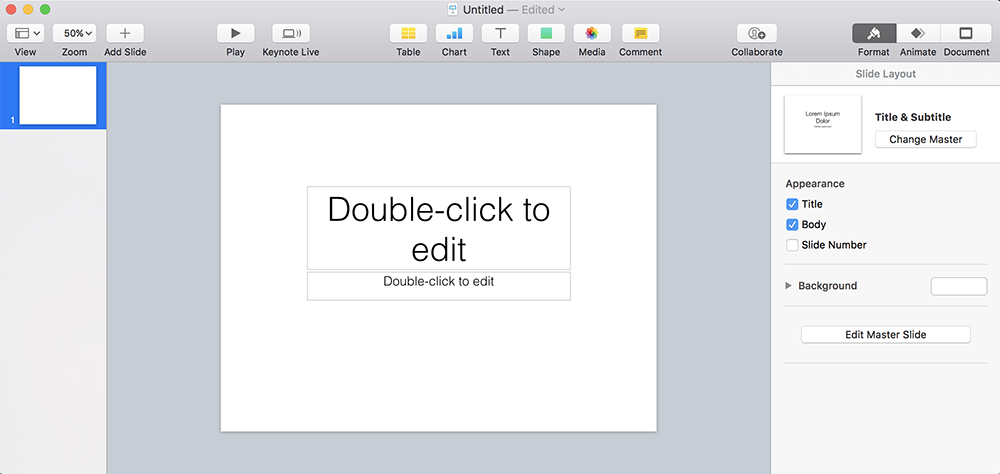
Wenn es sich um ein Smartphone oder ein Tablet von Apple handelt, müssen Sie Folgendes tun:
- Klicken Sie auf die Schaltfläche "More"
- Gehen Sie in den Abschnitt "Dokumentdesign";
- Wählen Sie "Foliengröße";
- Stellen Sie die erforderlichen Parameter ein.
Wenn Sie auf das Element "Benutzer" klicken, ist es möglich, die erforderlichen dimensionalen Eigenschaften anzugeben. Dann auf "bereit", und das ist es, wird die Größe in die für den Benutzer erforderlichen Zahlen geändert.
Wenn der Benutzer über einen stationären Computer oder einen Apple -Laptop zur Verfügung steht. Nämlich:
- Klicken Sie auf das Dokumentsymbol (leeres Quadrat)
- dann zur Registerkarte "Dokument";
- Ein Pop -UP -Fenster erscheint;
- Die gewünschte Größe wird in diesem Fenster ausgewählt.
Wenn Sie erneut auf die Option Benutzergrößen klicken, können bestimmte erforderliche Zahlen angegeben werden. Änderungen enden mit einem einfachen Klicken auf die Schaltfläche OK.
Präsentationserhaltung
Und nun darüber, wie Sie die Präsentation in der Keynote -Anwendung richtig speichern und was dafür getan wird. Hier gibt es nichts Kompliziertes. Jeder Benutzer wird ohne Probleme damit umgehen.
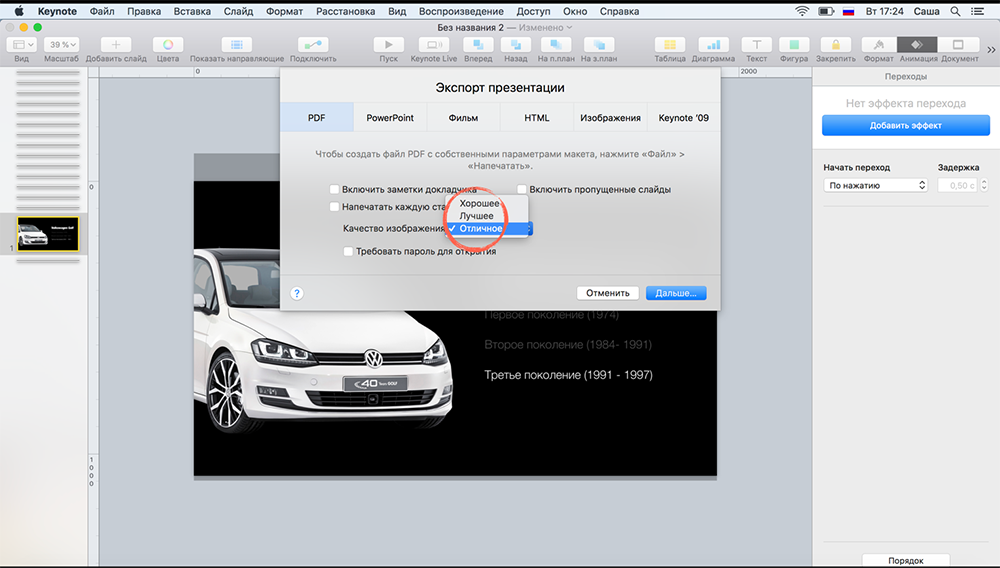
Wenn die Präsentation zum ersten Mal aufrechterhalten wird, muss sie einen bestimmten Namen sowie den Ordner, in dem er sein wird, auswählen. Anschließend werden alle Änderungen automatisch gespeichert, wenn Sie weiterhin mit der Präsentation arbeiten. Wenn Sie benötigt werden, können Sie jederzeit den Namen der Datei ändern, erstellen Sie eine Kopie unter einem anderen Namen, ändern Sie den Ordner auf Speichern und andere Dinge.
Um die Präsentation zu speichern und ihren Namen zu entsprechen, brauchen Sie:
- Klicken Sie im Präsentationsfenster überall, wodurch es aktiv ist
- Klicken Sie auf die "Datei";
- dann auf "retten";
- Im Feld "Save As" wird der ausgewählte Name eingeführt;
- Sie können auch aus 1 oder mehr Tags angeben, obwohl dies nicht erforderlich ist
- Um den Ort der Erhaltung auszuwählen, sollten Sie auf den Pfeil in der Nähe des Pop -UP -Menüs klicken
- Wählen Sie einen bestimmten Ordner oder Desktop aus.
Das ist alles. Absolut nichts kompliziertes.
Keynote -Editor ist eine funktionale und beliebte Anwendung. Und es ist ziemlich einfach, es zu verwenden. Auch wenn der Benutzer früher ein leidenschaftlicher Windows -Lüfter mit allen Standardanwendungen war.
So teilen Sie eine Präsentation
Keynote ist einfach, das Ergebnis Ihrer Arbeit mit anderen Benutzern zu teilen. Sie können einen Link an diejenigen senden, die das Projekt sehen sollten (oder es auf jede Ressource platzieren sollten, z. Darüber hinaus können Sie die Präsentation mit dem Projektor mit VGA oder HDMI Apple Keys verbinden oder sie über Apple TV auf dem Fernsehbildschirm anzeigen.
Eine Show im Online -Modus kann implementiert werden, nachdem Sie das Publikum mit einem Link geteilt haben. Mit Keynote Live können Sie eine Präsentation mit Streaming oder Broadcasting demonstrieren. Nachdem Sie die Arbeiten im Cloud -Speicher von iCloud gespeichert und die URL kopieren, müssen Sie einen Link per E -Mail senden. Die Öffnung des Links kann auch nach Passwort geschützt werden, wenn die Informationen für bestimmte Personen bestimmt sind. Nachdem Sie Zugriffsrechte eingerichtet haben, können Sie einem Benutzer die Möglichkeit geben, die Präsentation zu regieren, andernfalls können alle Änderungen nach dem Senden der URL an das Projekt an die Empfänger der Referenz sichtbar sind. Für den Fall, dass eine Kopie der Präsentation gesendet wird, kann das Dokument es bearbeiten, aber die Originalversion bleibt unverändert.
Dienste, mit denen Keynote Integration hat
Der Komfort und die Arbeitsgeschwindigkeit hängen weitgehend davon ab, das Programm in andere Dienste zu integrieren. Gemeinsame Arbeit und eigene Wirksamkeit der Erstellung von Präsentationen von hoher Qualität werden durch Integration in iCloud und Dropbox gewährleistet, während Google Mail den Zugriff auf Kommunikation öffnet. Mit Keynote können Sie ein Gerät und einen Arbeitsplatz auswählen, da die Folien beispielsweise auf Mac das gleiche Look wie auf dem iPhone oder in einem Browser haben. Gleichzeitig können andere Benutzer der Erstellung des Projekts über Mac-, iPad-, iPhone- oder PC -Geräte beitreten. Die Verwendung von Heißschlüssel, mit denen Sie sofort verschiedene Aufgaben ausführen können, hilft auch, die Arbeit zu beschleunigen.
- « Welches Betriebssystem für einen Laptop
- Warum der Fehler angezeigt wird, konnte Windows -Updates nicht konfigurieren oder vervollständigen und wie diese behoben werden »

